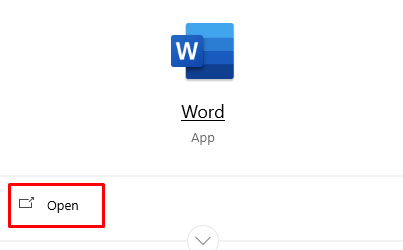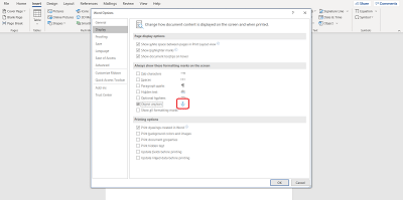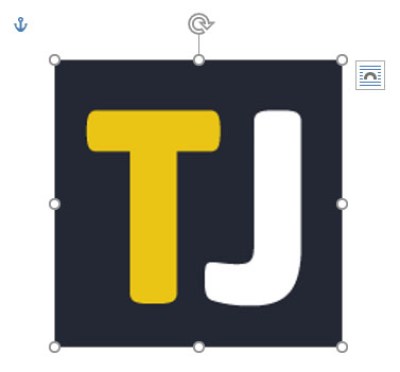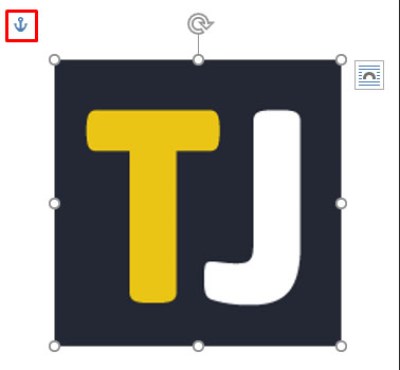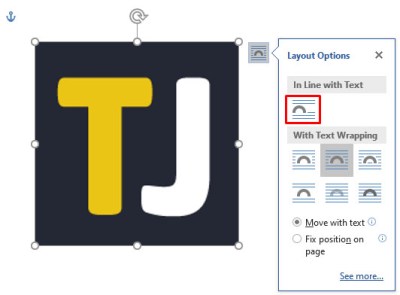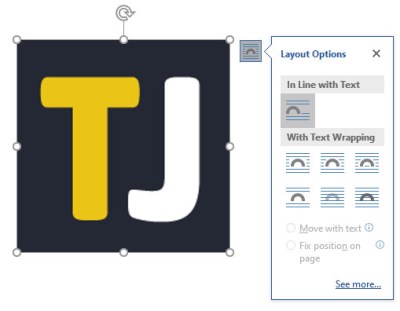মাইক্রোসফ্ট ওয়ার্ড দিয়ে আপনি অনেক কিছু করতে পারেন। অনেকের জন্য, এটি পরম প্রিয় শব্দ প্রসেসর, এবং বিভিন্ন প্ল্যাটফর্ম জুড়ে উপলব্ধ।

ওয়ার্ডে মৌলিক বিষয়গুলো করা খুবই সহজ। কিন্তু যখন ইমেজ সন্নিবেশ করা হয়, জিনিসগুলি একটু বেশি জটিল হয়ে যায়। কখনও কখনও আপনার চিত্রের সাথে একটি অ্যাঙ্কর সংযুক্ত থাকে এবং এটি আপনার পথে বাধা হয়ে দাঁড়ায়। সুতরাং, আপনি কিভাবে এটি অপসারণ করবেন?
অ্যাঙ্কর অপশন 1 অপসারণ
ওয়ার্ডে ছোট্ট অ্যাঙ্করের উদ্দেশ্য এবং এটিকে কীভাবে সর্বোত্তমভাবে ব্যবহার করা যায় সে সম্পর্কে জানার আগে, আপনি যদি এটির সাথে লড়াই করতে দেখেন তবে কীভাবে এটি সরানো যায় তা দেখা যাক। আপনি যদি অ্যাঙ্করটিকে সম্পূর্ণরূপে দেখা এড়াতে চান তবে এটি সম্পর্কে যাওয়ার সর্বোত্তম উপায় হল Word নথিতে এই বৈশিষ্ট্যটি অক্ষম করা। এটা সোজা। আপনাকে যা করতে হবে তা হল:
- একটি নতুন তৈরি করুন বা একটি Word নথি খুলুন।
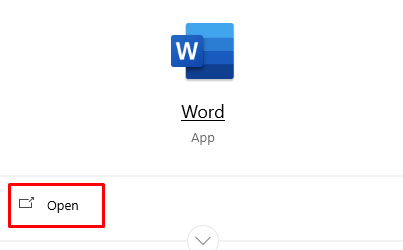
- ফাইলে যান (উপরের বাম কোণে)।

- পৃষ্ঠার নীচে, "বিকল্পগুলি" নির্বাচন করুন।

- পপ-আপ উইন্ডো থেকে, "প্রদর্শন" নির্বাচন করুন।

- "সর্বদা পর্দায় এই বিন্যাস চিহ্নগুলি দেখান"-এর অধীনে "অবজেক্ট অ্যাঙ্করস" বক্সটি আনচেক করা আছে তা নিশ্চিত করুন৷
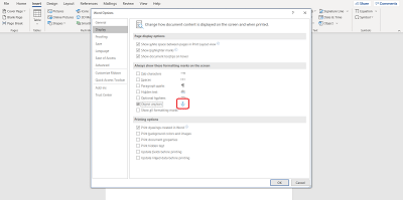
এখন আপনি যখন একটি বস্তু, বা চিত্র, বা আইকন সন্নিবেশ করেন, তখন ছোট অ্যাঙ্কর আইকনটি প্রদর্শিত হবে না।
অ্যাঙ্কর অপশন 2 অপসারণ করা হচ্ছে
এটি করার আরেকটি উপায় হল বস্তু বা চিত্রটিকে ভাসমান থেকে ইনলাইনে পরিবর্তন করা। এর অর্থ হ'ল যদি কোনও বস্তু ভাসমান থাকে তবে এটি পাঠ্যের সাথে বিভিন্ন উপায়ে চলে যাবে। কিন্তু যদি অবজেক্ট বা একটি ইমেজ টেক্সটের সাথে সঙ্গতিপূর্ণ হয়, তার মানে হল যে তারা টেক্সটের মতো আচরণ করে।
এটি যেখানে আছে সেখানে বসে এবং পাঠ্যের লাইনগুলি একইভাবে সরে যাবে। আপনার Word নথিতে থাকা চিত্রগুলিকে বিশেষভাবে সাজানো এবং বিন্যাস করার প্রয়োজন না হলে, চিত্রটিকে পাঠ্যের সাথে লাইনে রাখা অ্যাঙ্করটি সরানো নিশ্চিত করবে৷ অতএব, আপনার যা করা উচিত তা হল:
- আপনি যে অ্যাঙ্করটি সরাতে চান তার পাশের বস্তুটিতে ক্লিক করুন।
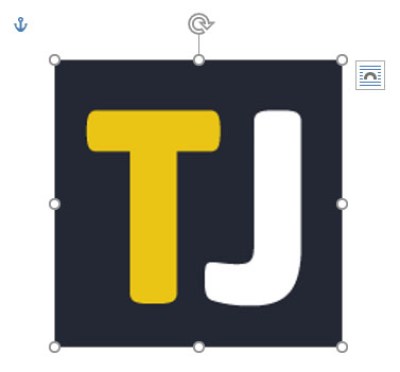
- অবজেক্টের উপরের ডানদিকে, আপনি লেআউট বিকল্পগুলির জন্য আইকন দেখতে পাবেন।
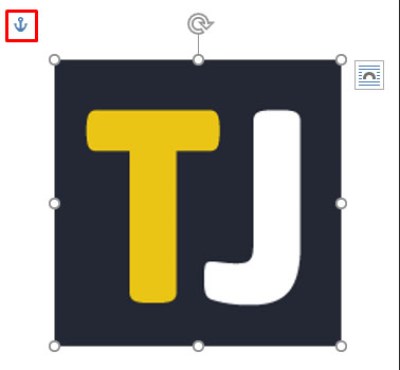
- "ইন লাইন উইথ টেক্সট" বিকল্পে ক্লিক করুন।
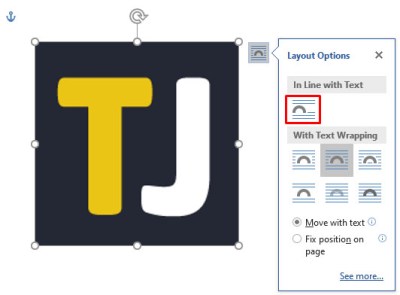
- অ্যাঙ্করটি অদৃশ্য হয়ে যাবে, এবং আপনার ছবি এখন ভাসানোর পরিবর্তে ইনলাইনে রয়েছে।
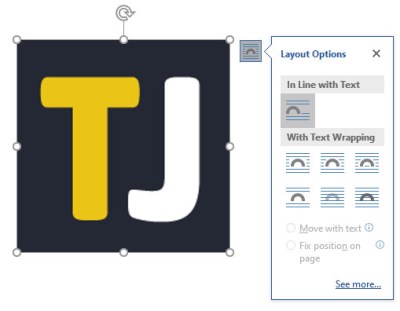
আপনি যদি আপনার মন পরিবর্তন করেন, আপনি সর্বদা আবার বস্তুটিতে ক্লিক করতে পারেন এবং বস্তুটিকে আবার ভাসতে পরিণত করতে "পাঠ্য মোড়ানো সহ" নির্বাচন করতে পারেন। সেক্ষেত্রে অ্যাঙ্কর আবার হাজির হবে।

অ্যাঙ্কর ঠিক কি করে?
আপনি হয়তো ভাবছেন যে কেন এই বৈশিষ্ট্যটির নাম "অ্যাঙ্কর" রাখা হয়েছে। ঠিক আছে, একজন অ্যাঙ্করের প্রতীকতা এটি ব্যাখ্যা করে। আপনি যখন একটি Word নথিতে একটি বস্তু সন্নিবেশ করান, আপনি বাম উপরের কোণে ছোট অ্যাঙ্কর দেখতে পাবেন। আপনি যদি অ্যাঙ্করের উপর কার্সার নিয়ে হোভার করেন, এটি আপনাকে বলবে যে প্রশ্নে থাকা বস্তুটি নথির সেই অবস্থানের পাঠ্যের সাথে নোঙর করা হয়েছে।
এর মানে কি, মূলত, এই নির্দিষ্ট বস্তুটি একটি নির্দিষ্ট অনুচ্ছেদে নোঙর করা হয়। এবং আপনি যদি বস্তুটি সরানোর সিদ্ধান্ত নেন তবে অনুচ্ছেদটি এটির সাথে সরানো হবে। চেক করার একটি সহজ উপায় হল "এন্টার" কয়েকবার আঘাত করা এবং বস্তুটি পাঠ্যের সাথে নড়ছে কিনা তা পরীক্ষা করা।
পৃষ্ঠায় একটি বস্তুর অবস্থান ঠিক করতে আপনি আরেকটি জিনিস করতে পারেন তা হল অবজেক্টটি পুনরায় নির্বাচন করুন এবং লেআউট বিকল্পগুলিতে আবার ক্লিক করুন। নীচে, আপনি সেই বিকল্পটি দেখতে পাবেন। এর মানে হল যে বস্তুটি তখন পৃষ্ঠায় থাকে, কিন্তু পাঠ্যটি এটি ছাড়াই চলতে পারে। যাইহোক, অ্যাঙ্করটি অনুচ্ছেদের পাশে থাকে। এবং একবার টেক্সট পরবর্তী পৃষ্ঠায় পৌঁছালে, বস্তুটি অনুসরণ করে।
আপনি "লক অ্যাঙ্কর" বিকল্পটি ব্যবহার করতে লেআউট বিকল্পগুলিতেও পৌঁছাতে পারেন। শুধু লেআউট বিকল্প> অবস্থানে যান এবং তারপর "লক অ্যাঙ্কর" বাক্সটি চেক করুন। এইভাবে, অ্যাঙ্কর এবং বস্তু উভয়ই পৃষ্ঠায় একই জায়গায় থাকে।
ওয়ার্ডে টেক্সট মোড়ানো
অ্যাঙ্কর সম্পর্কে সবকিছুই পজিশনিং অবজেক্ট এবং টেক্সটের সাথে সম্পর্কিত। এবং যে সব কি আছে Word এ টেক্সট মোড়ানো সঙ্গে. আপনি যদি আপনার Word নথিতে একটি ফ্লোটিং অবজেক্ট ব্যবহার করতে চান, তাহলে আপনি বিভিন্ন উপায় নির্বাচন করতে পারেন যা পাঠ্যের সাথে অন্তর্ভুক্ত করে। আপনি "বর্গাকার" নির্বাচন করতে পারেন এবং এখন পাঠ্যটি বস্তুর চারপাশে মোড়ানো হবে।
উপরে এবং নীচের বিকল্পগুলিও রয়েছে এবং অবজেক্টটি পাঠ্যের পিছনে বা পাঠ্যের উপরে। এই বিকল্পগুলি প্রায়শই নিশ্চিত করে যে আপনি ইমেজ এবং পাঠ্য একসাথে কাজ করতে সক্ষম হবেন যেমন আপনি চান।

নোঙ্গরকে পথে যেতে দেবেন না
অ্যাঙ্কর একটি দুর্দান্ত সরঞ্জাম যা আপনার Word নথিতে চিত্রগুলি সন্নিবেশ করার সময় আপনাকে আরও সৃজনশীল স্বাধীনতা দিতে দেয়৷ কিন্তু আপনার যখন এটির প্রয়োজন নেই তখন যদি এটি সেখানে থাকে তবে এটি বিরক্তিকর হতে পারে। এটি মনে রাখা গুরুত্বপূর্ণ যে আপনি যদি অ্যাঙ্কর আইকনটি দেখতে না চান তবে প্রথমে বিকল্পগুলিতে যাওয়া ভাল।
তারপরে আপনি ভাসমান বস্তু পেতে সক্ষম হবেন, কিন্তু অ্যাঙ্কর সেখানে থাকবে না। বিকল্পভাবে, আপনি বস্তুগুলিকে ইনলাইনে রাখতে পারেন।
নিচের মন্তব্য বিভাগে ওয়ার্ডে অ্যাঙ্কর সম্পর্কে আপনি কী ভাবছেন তা আমাদের জানান।